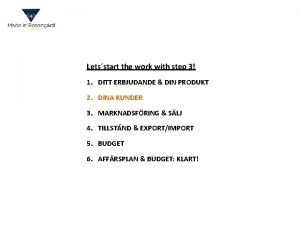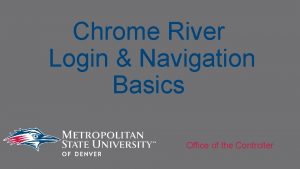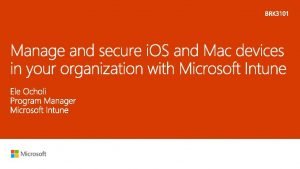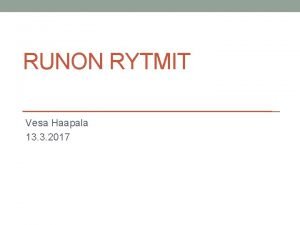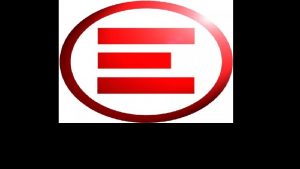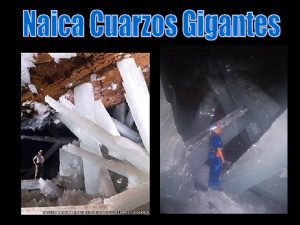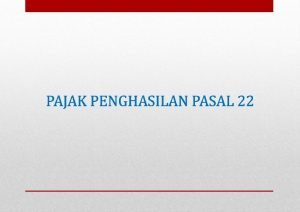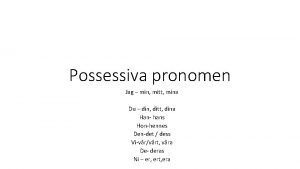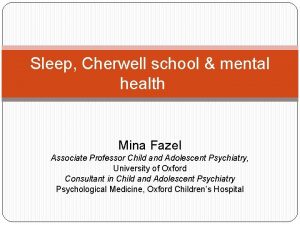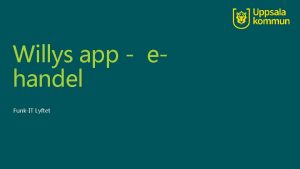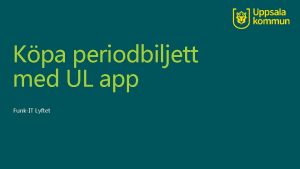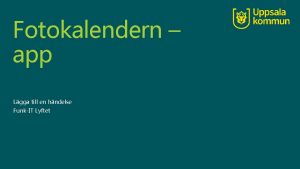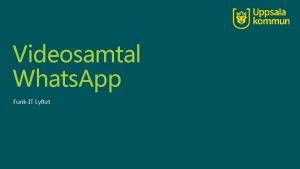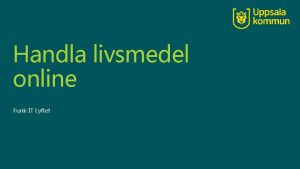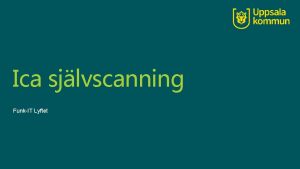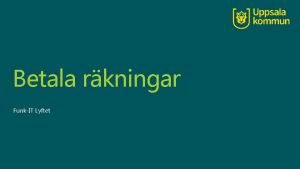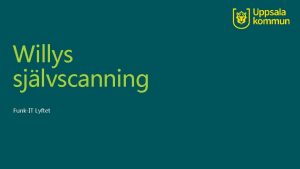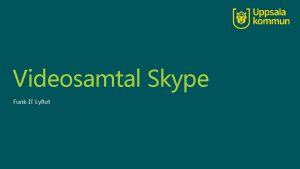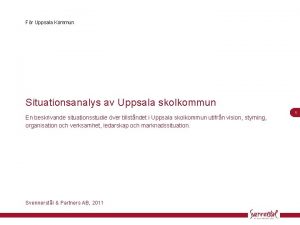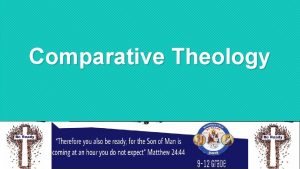App Mina resor Uppsala kommun FunkIT Lyftet Starta

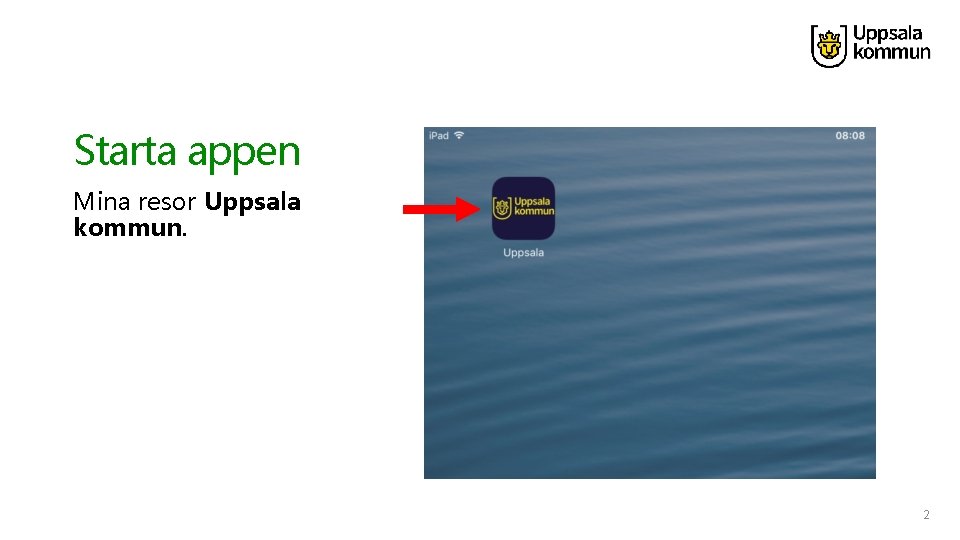
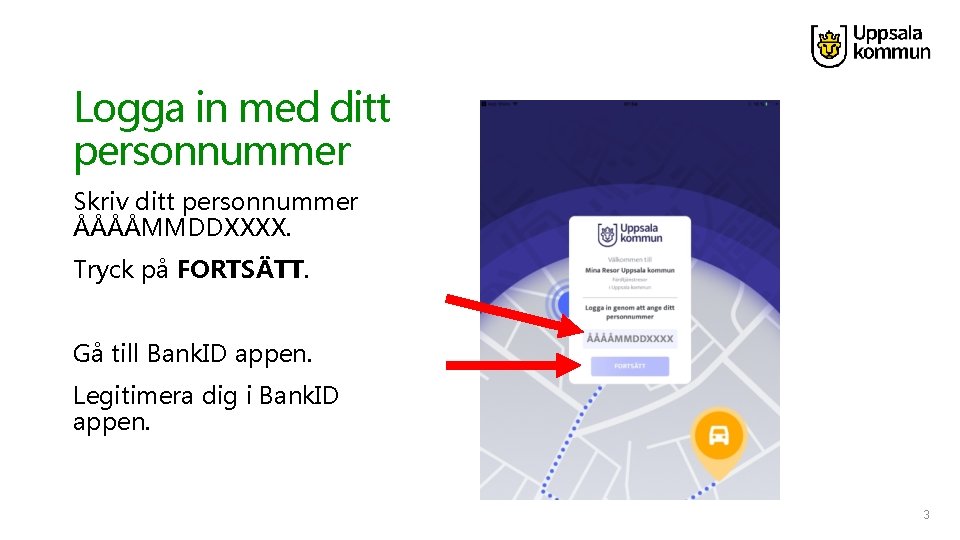
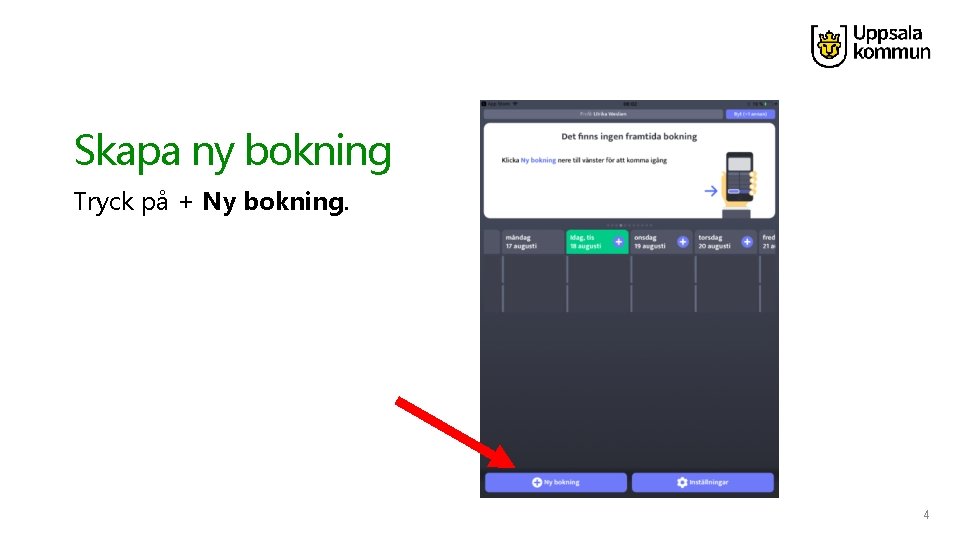
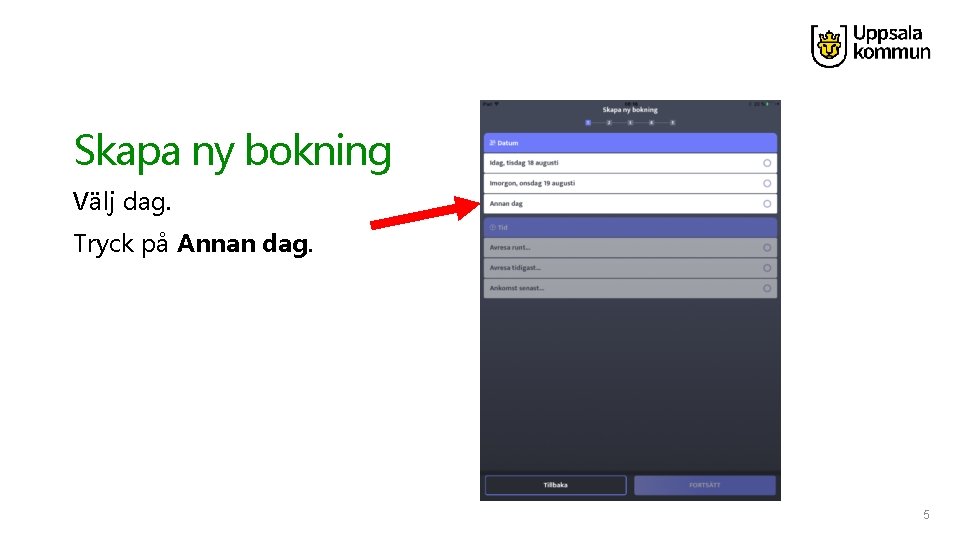
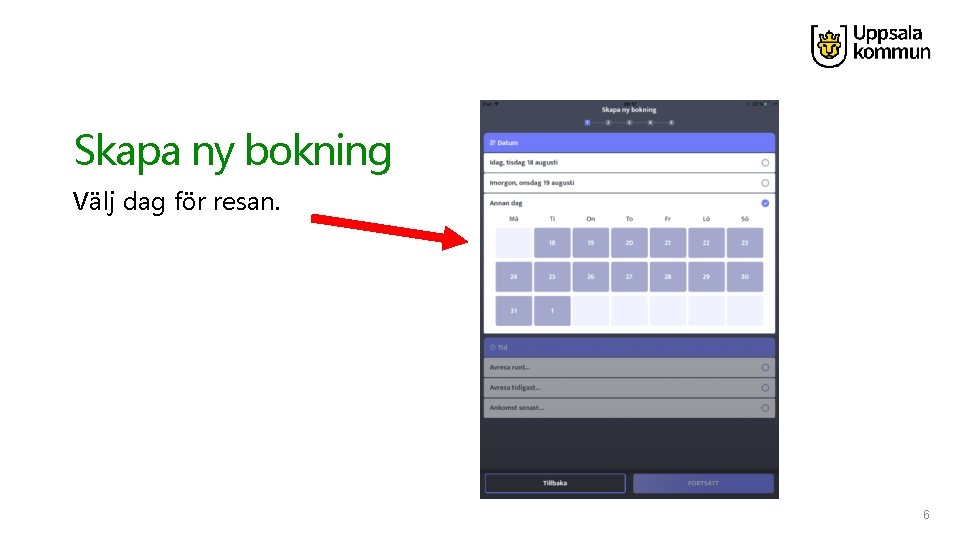
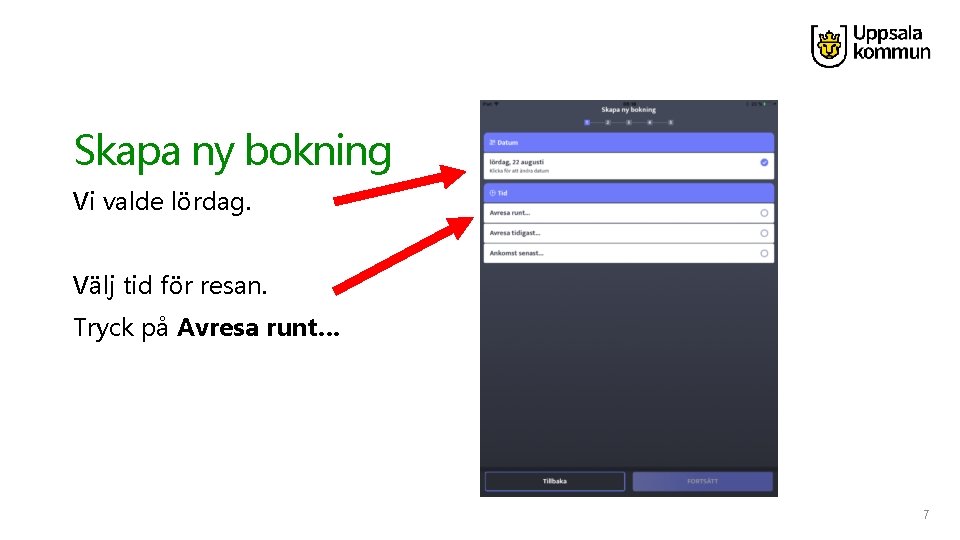
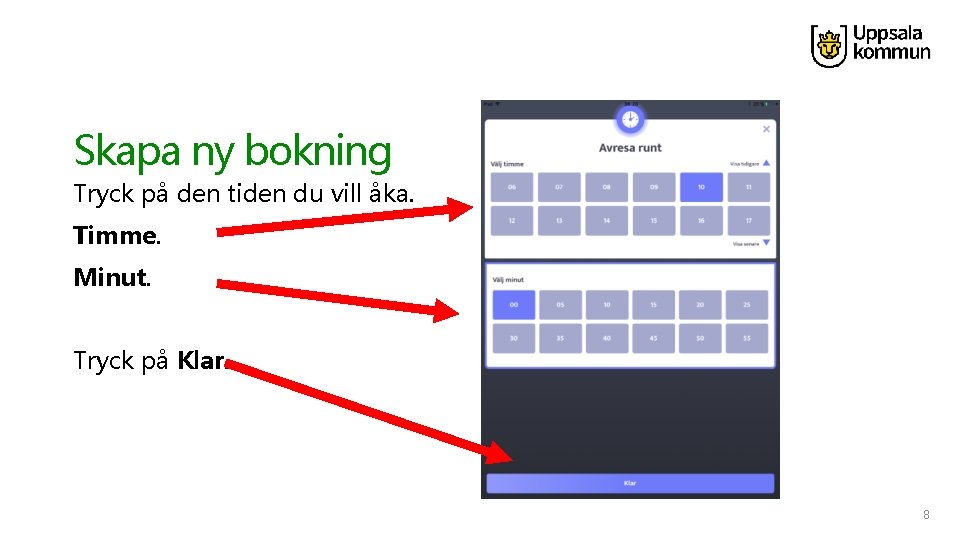

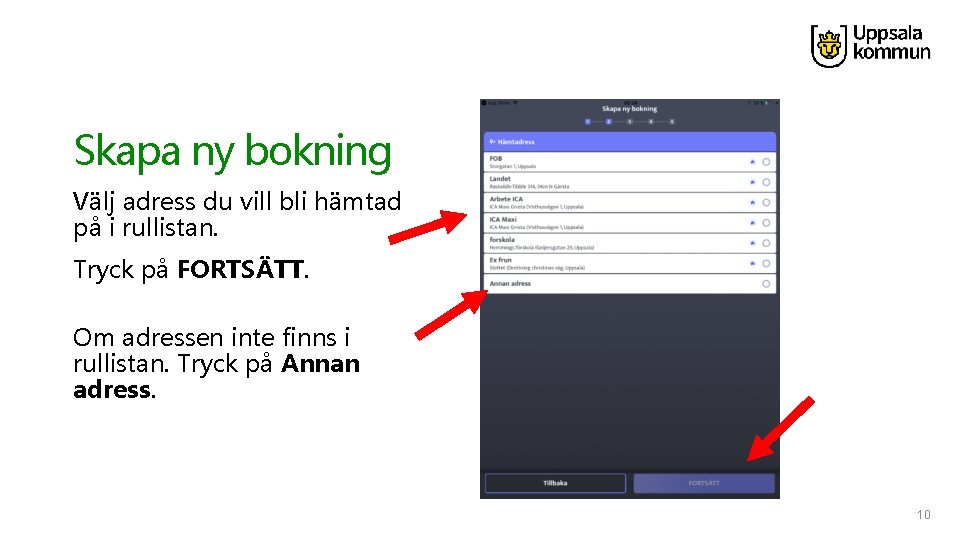
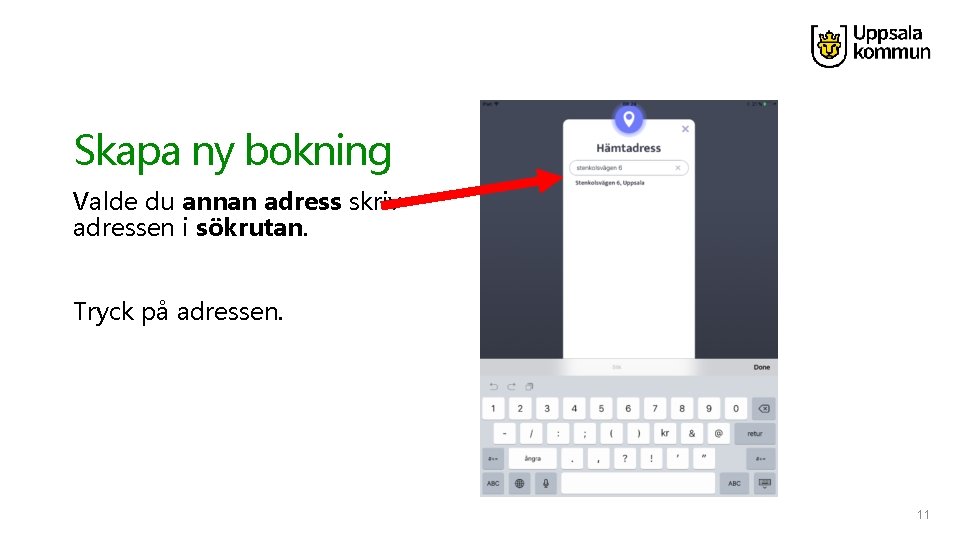
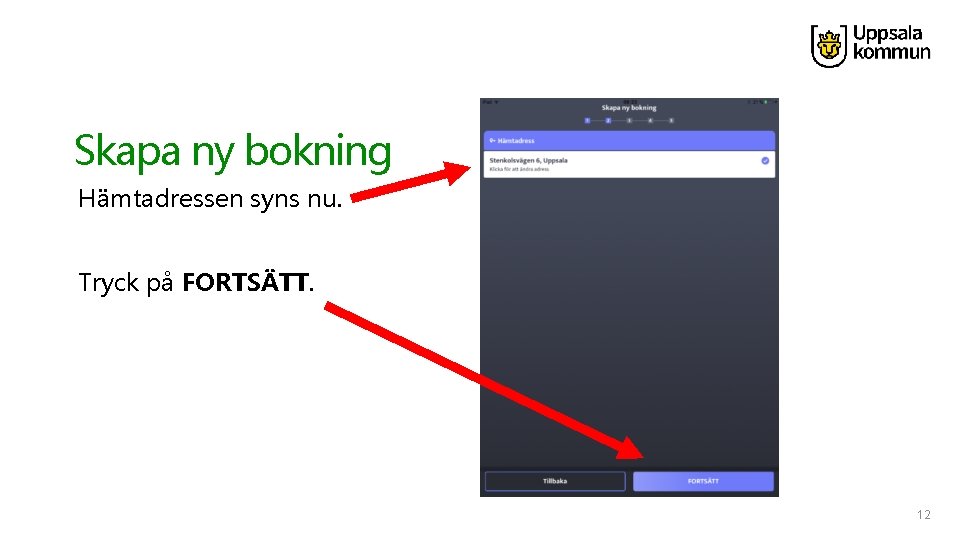
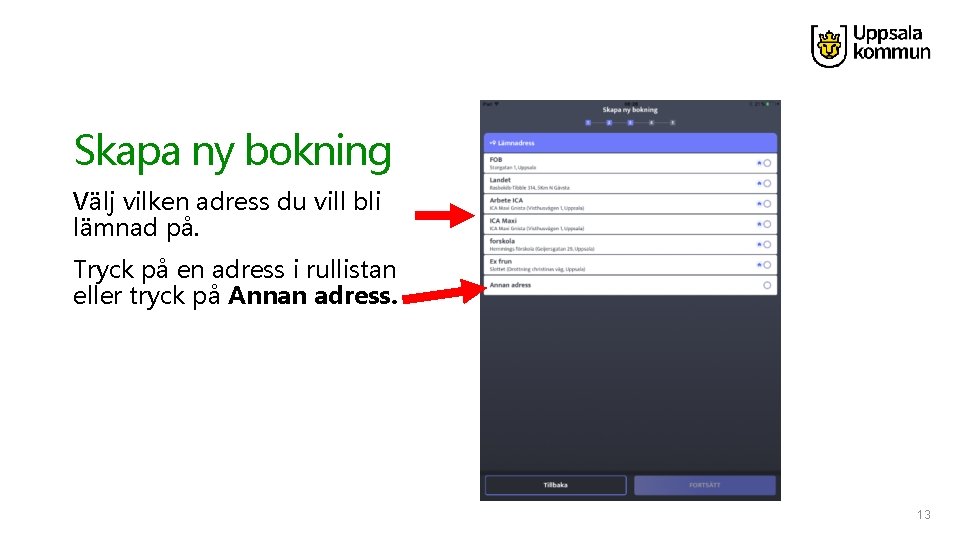
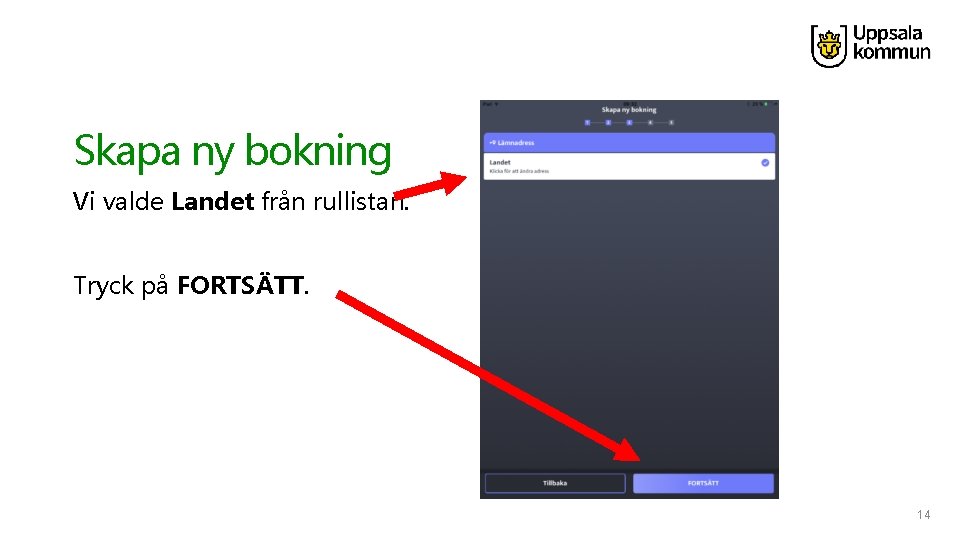
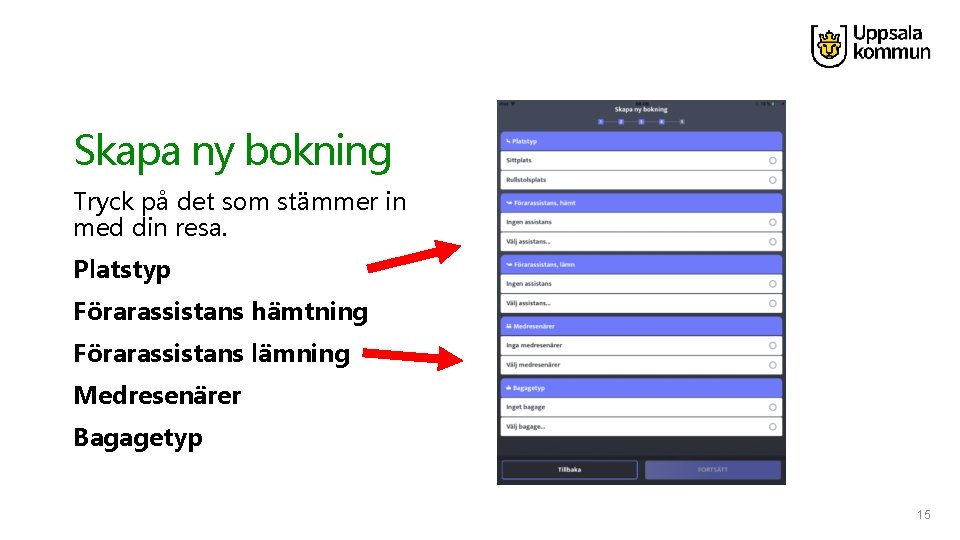
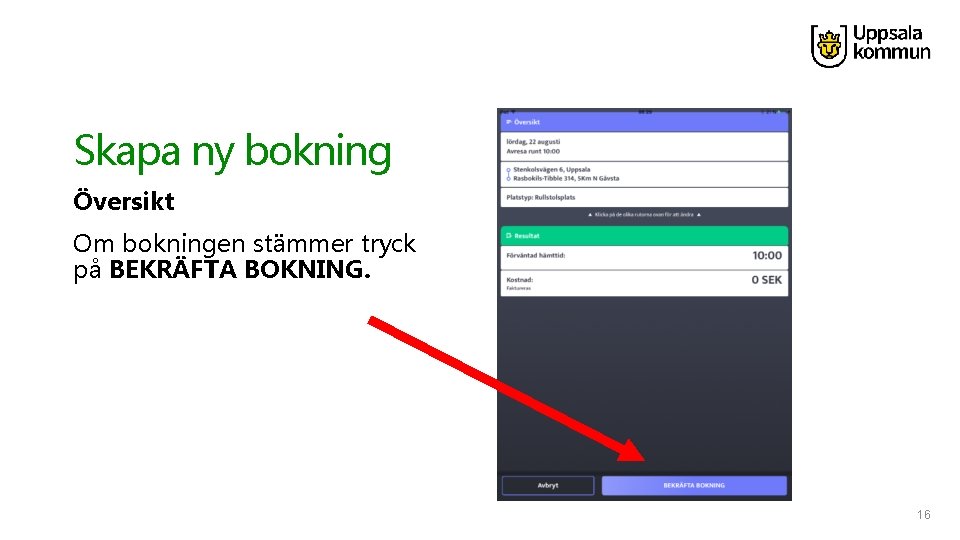
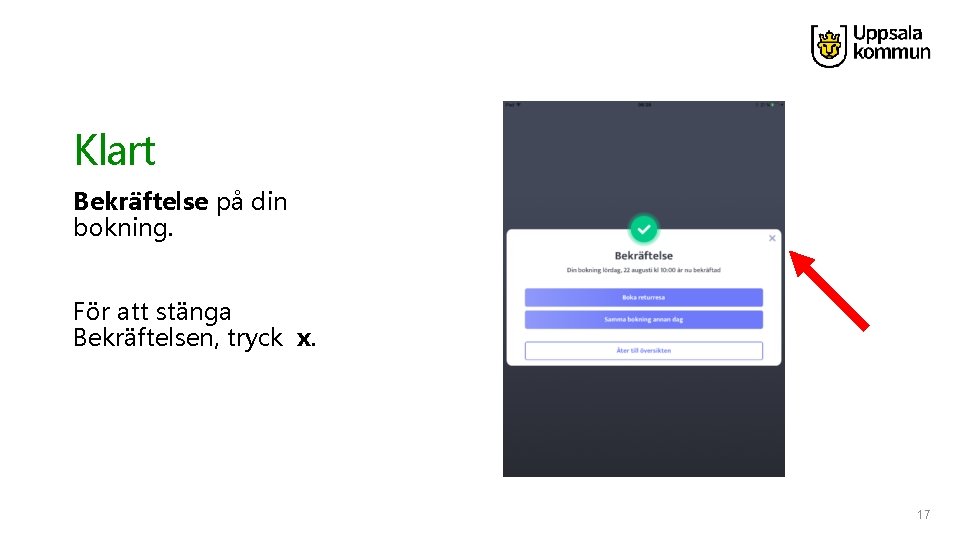
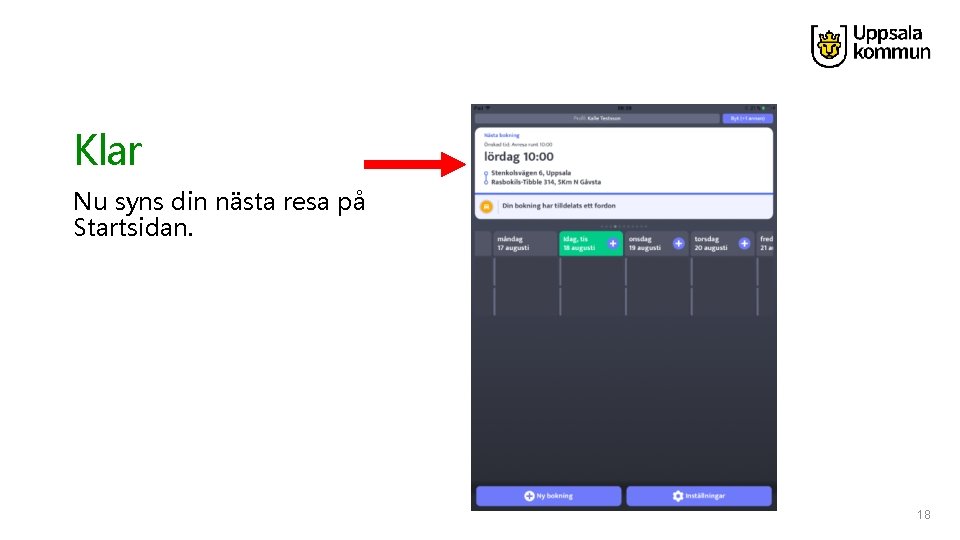
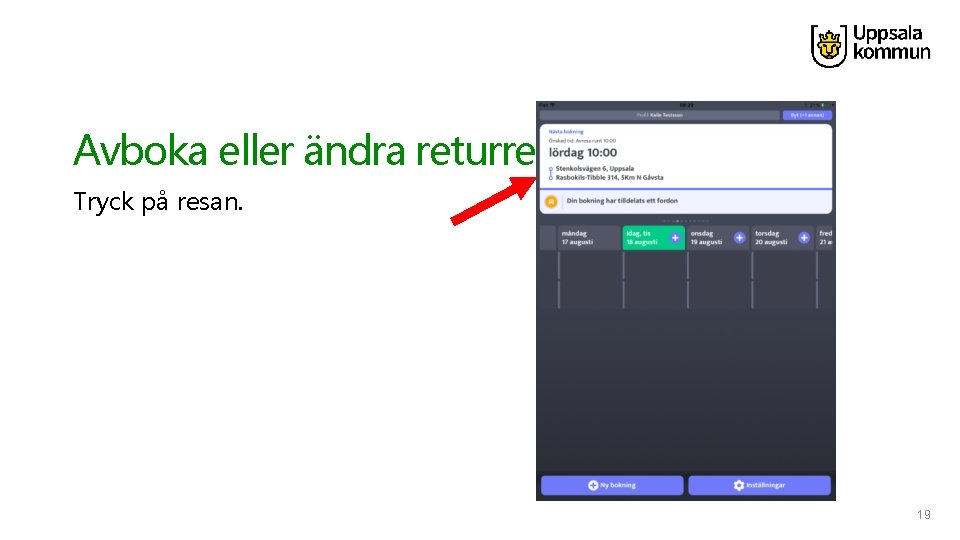
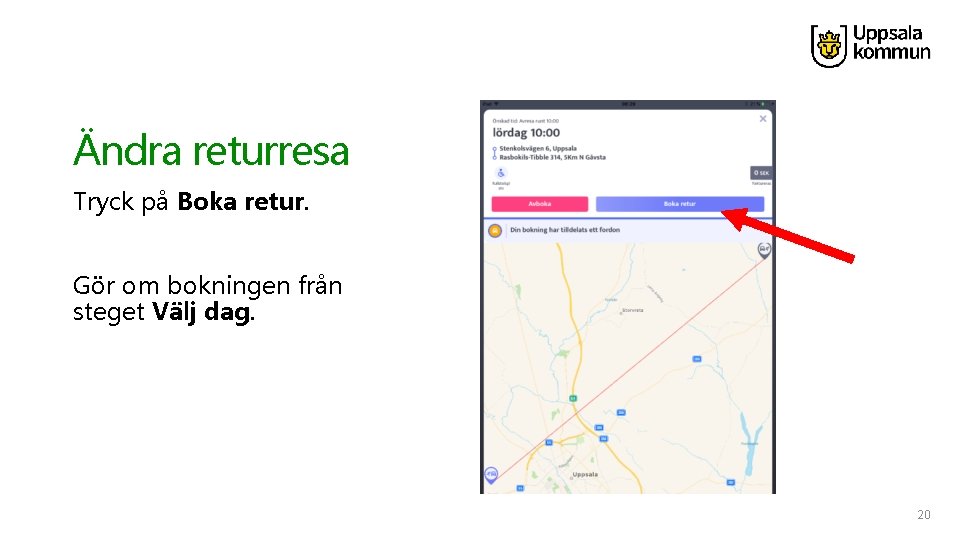
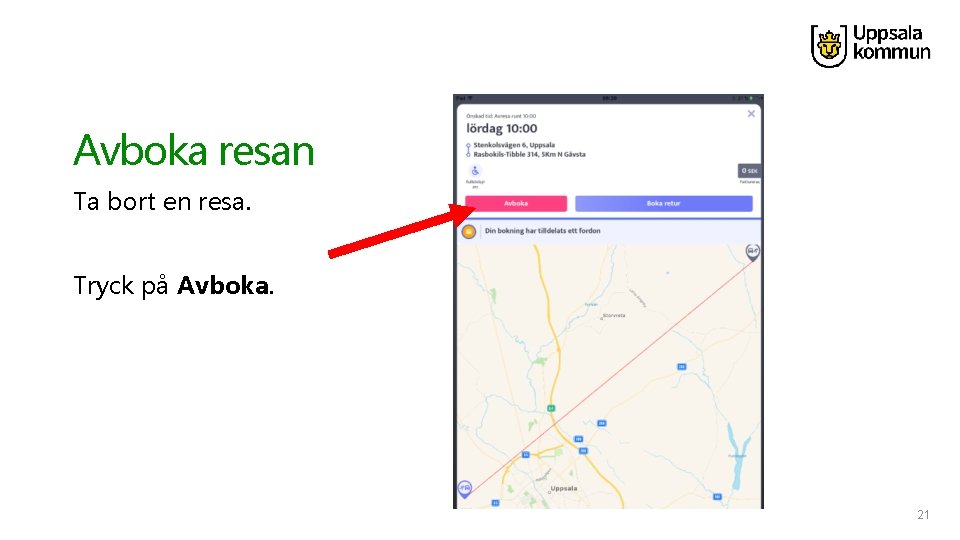
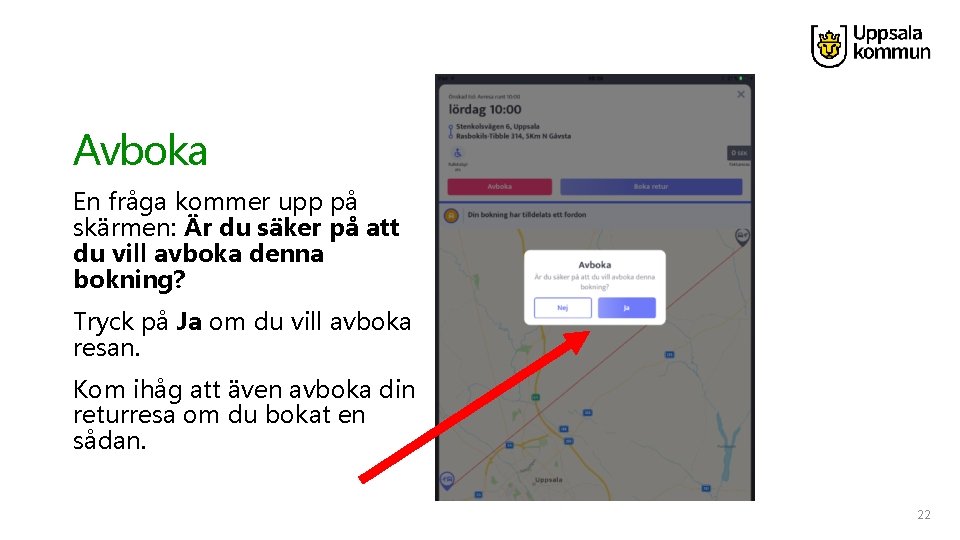


- Slides: 24

App – Mina resor Uppsala kommun Funk-IT Lyftet
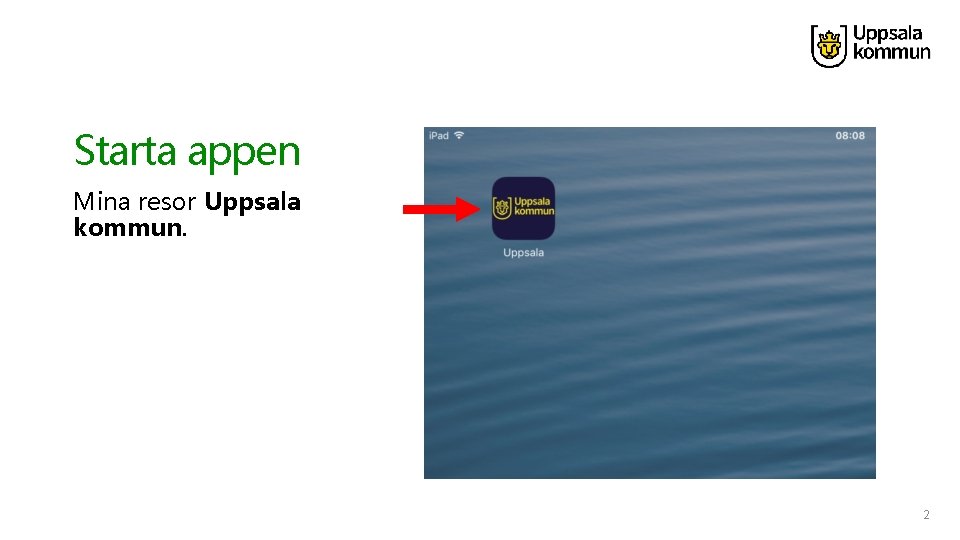
Starta appen Mina resor Uppsala kommun. 2
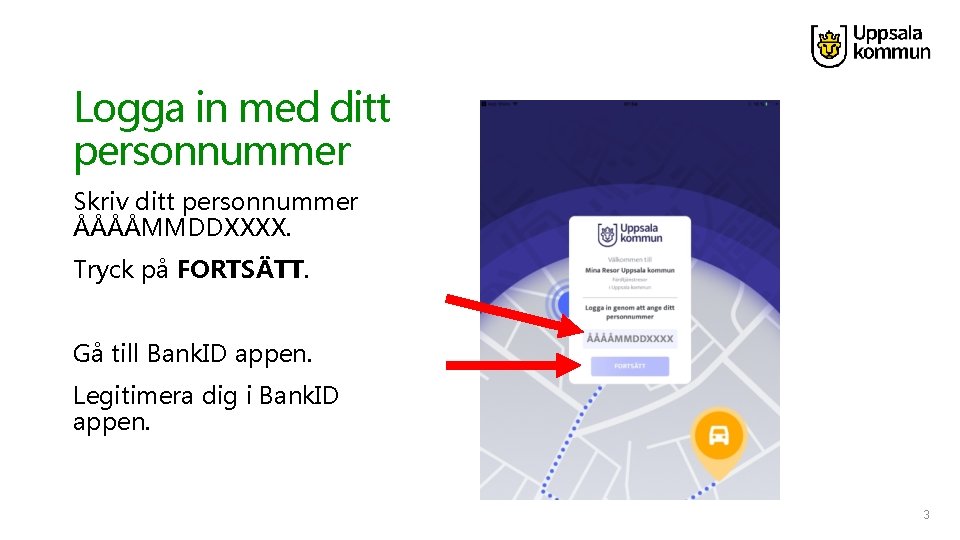
Logga in med ditt personnummer Skriv ditt personnummer ÅÅÅÅMMDDXXXX. Tryck på FORTSÄTT. Gå till Bank. ID appen. Legitimera dig i Bank. ID appen. 3
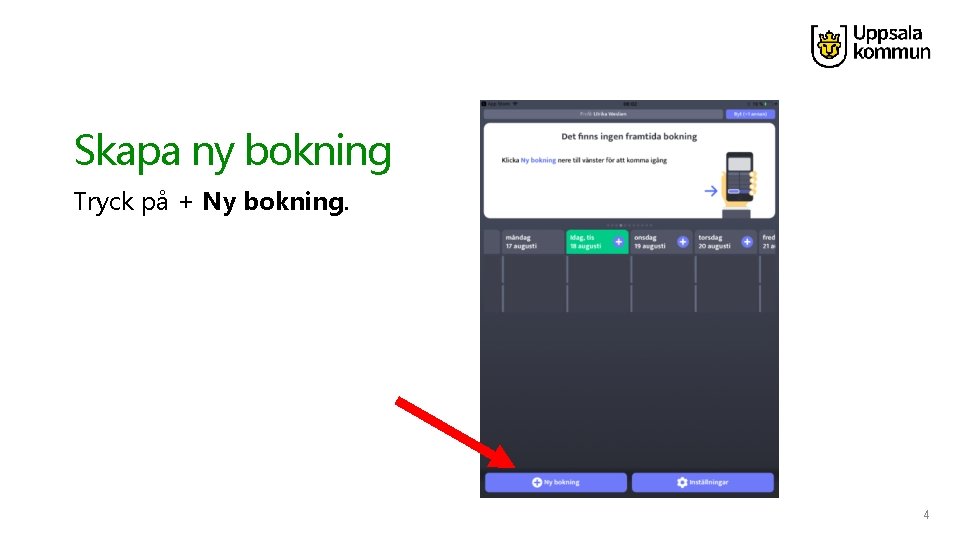
Skapa ny bokning Tryck på + Ny bokning. 4
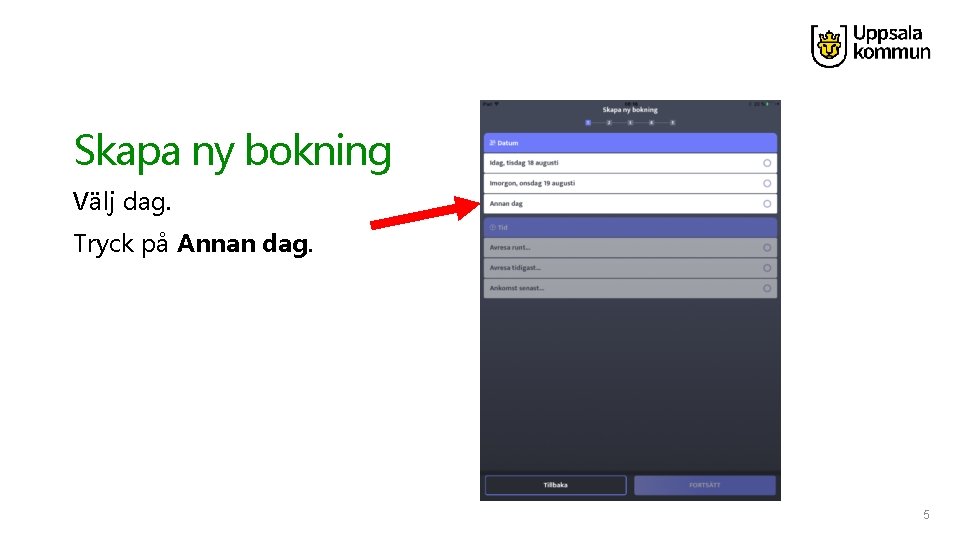
Skapa ny bokning Välj dag. Tryck på Annan dag. 5
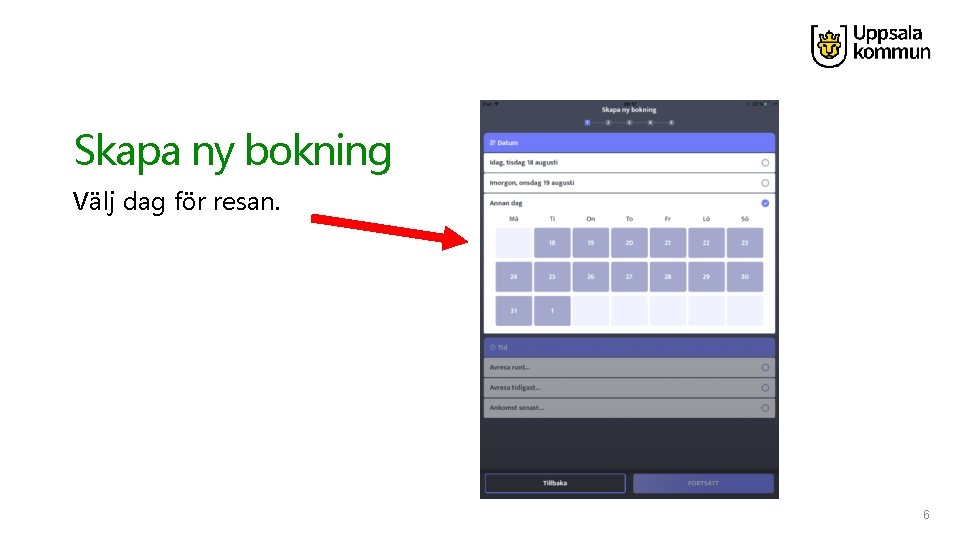
Skapa ny bokning Välj dag för resan. 6
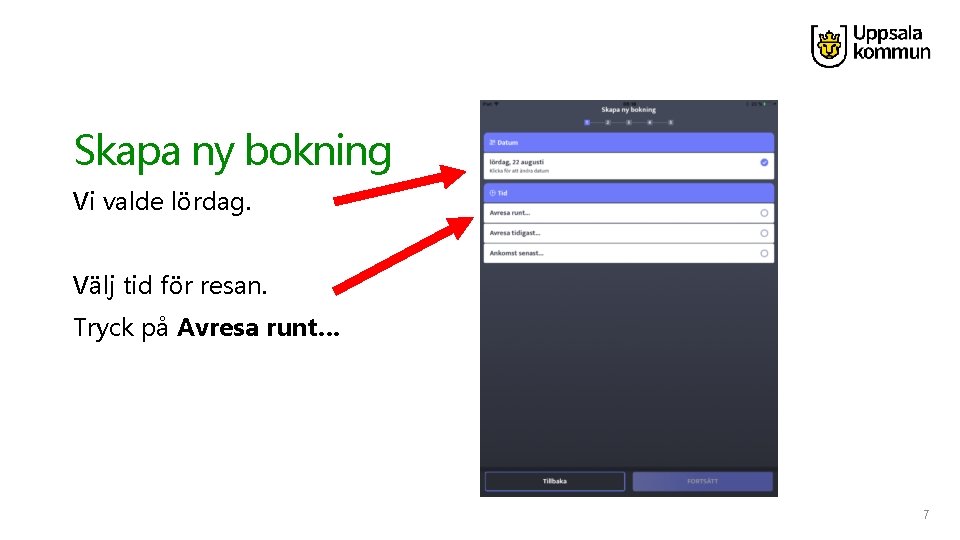
Skapa ny bokning Vi valde lördag. Välj tid för resan. Tryck på Avresa runt… 7
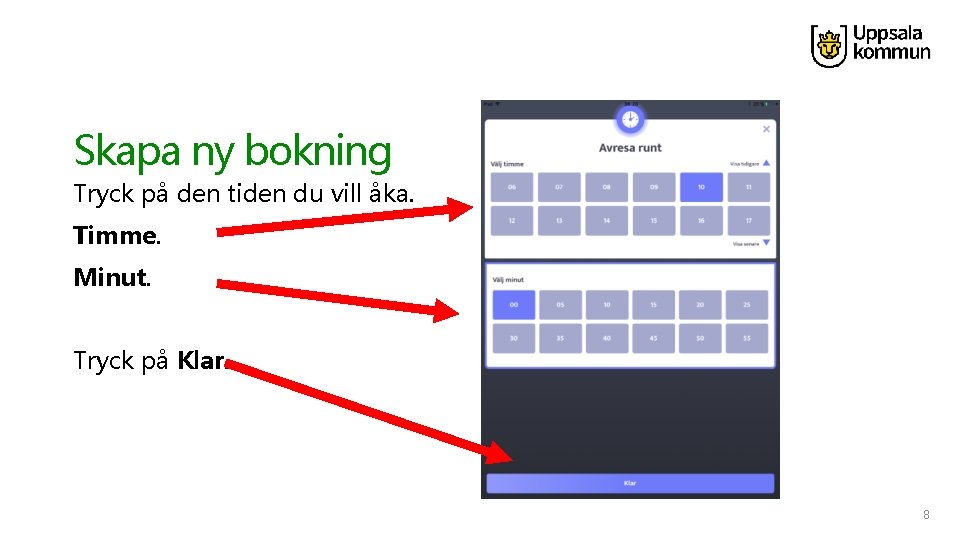
Skapa ny bokning Tryck på den tiden du vill åka. Timme. Minut. Tryck på Klar. 8

Skapa ny bokning Nu ser du din valda restid. Vi har valt 10: 00. Tryck på FORTSÄTT om det är rätt restid. 9
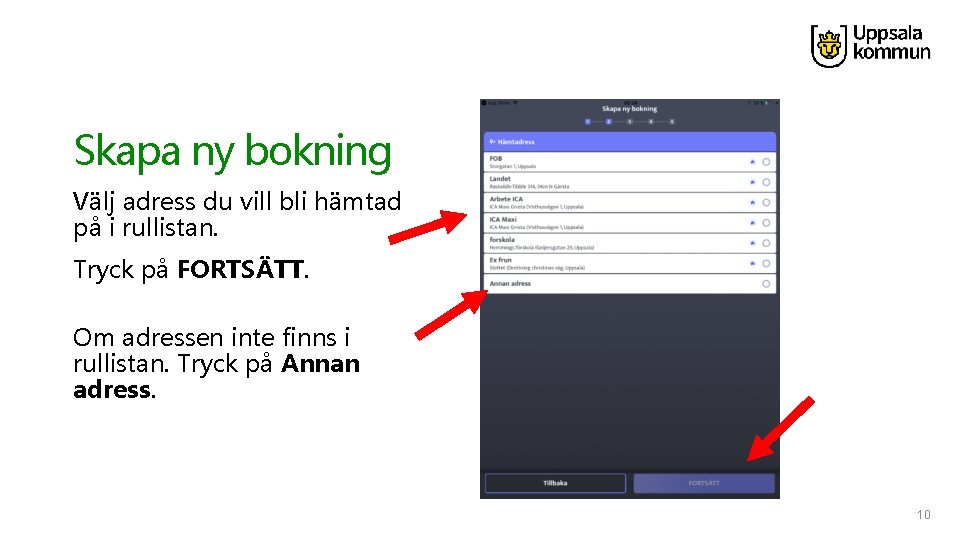
Skapa ny bokning Välj adress du vill bli hämtad på i rullistan. Tryck på FORTSÄTT. Om adressen inte finns i rullistan. Tryck på Annan adress. 10
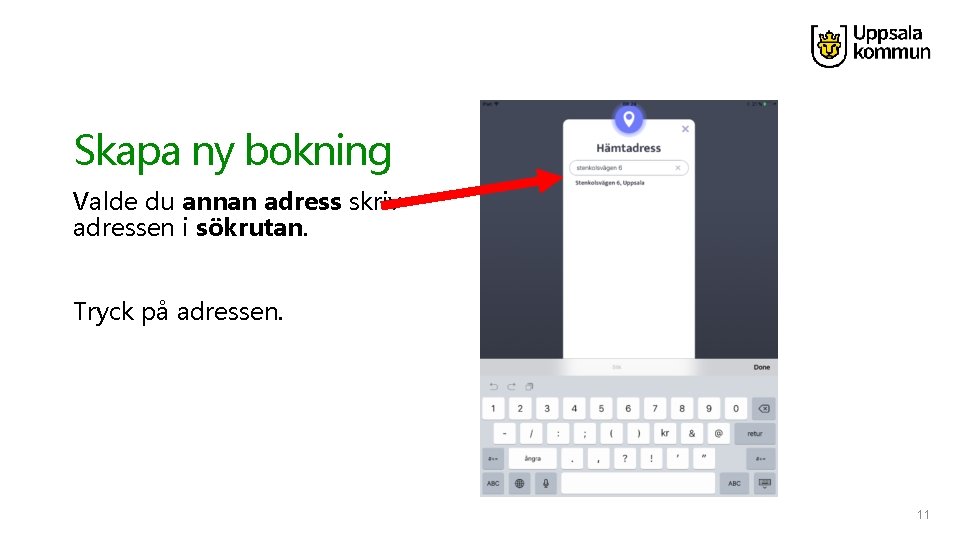
Skapa ny bokning Valde du annan adress skriv adressen i sökrutan. Tryck på adressen. 11
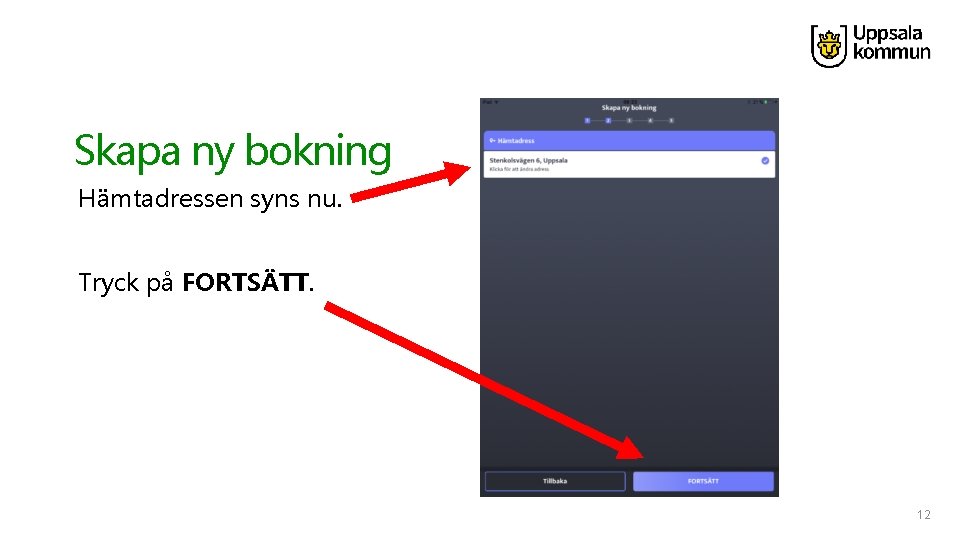
Skapa ny bokning Hämtadressen syns nu. Tryck på FORTSÄTT. 12
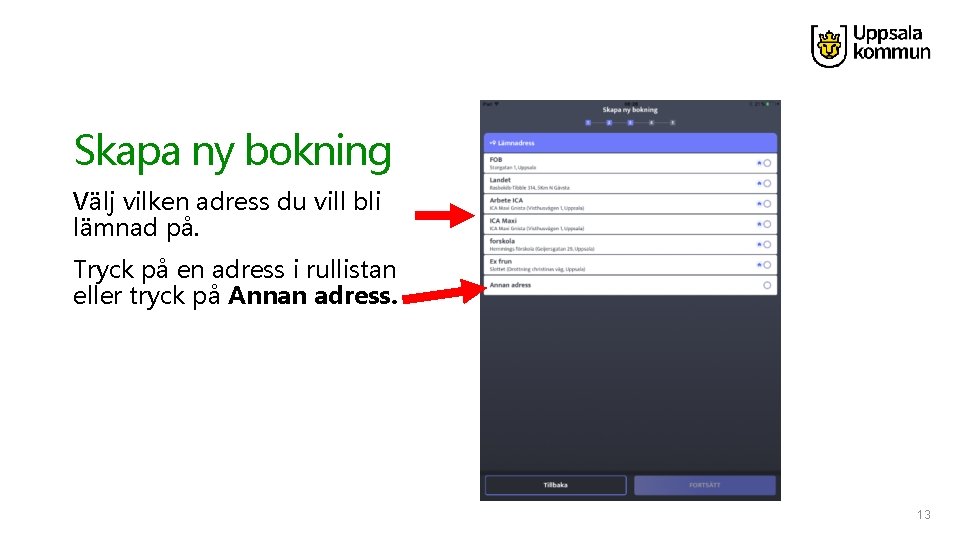
Skapa ny bokning Välj vilken adress du vill bli lämnad på. Tryck på en adress i rullistan eller tryck på Annan adress. 13
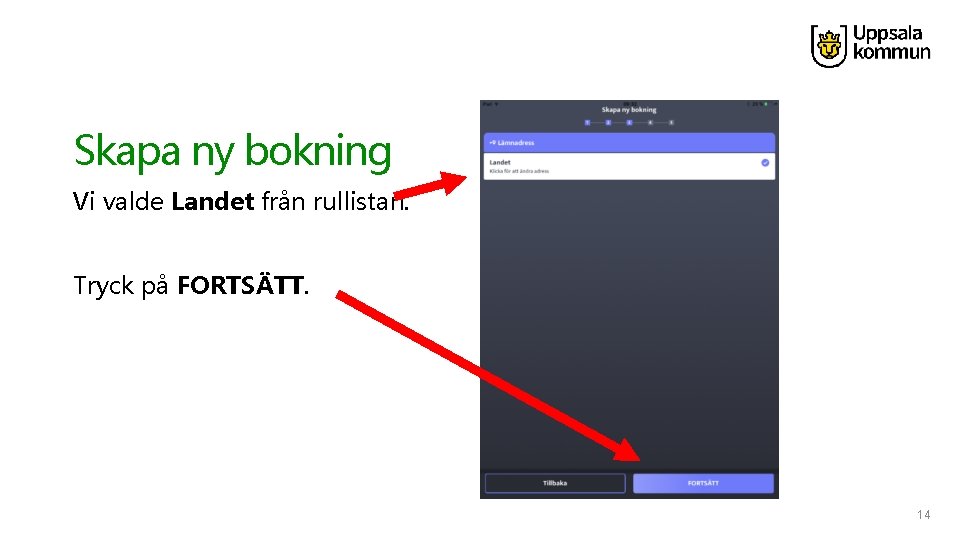
Skapa ny bokning Vi valde Landet från rullistan. Tryck på FORTSÄTT. 14
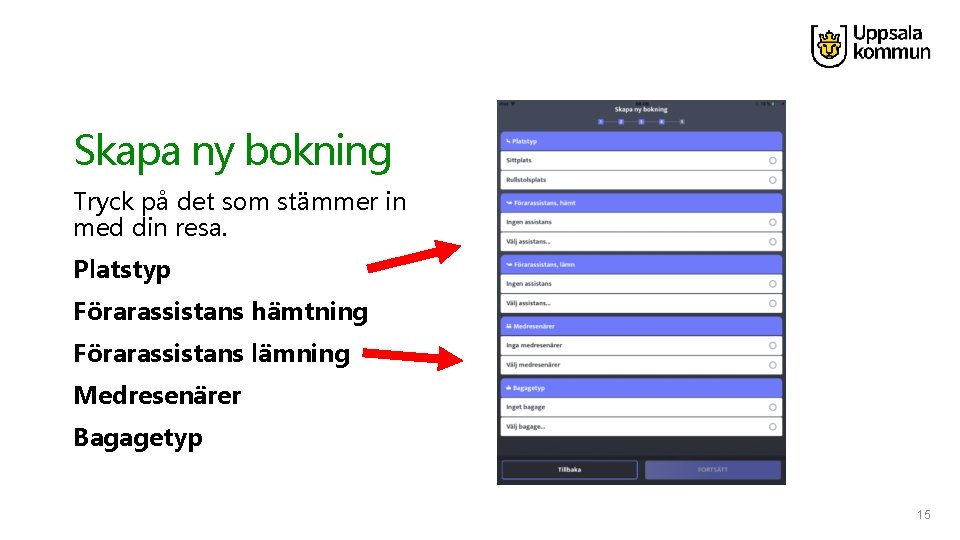
Skapa ny bokning Tryck på det som stämmer in med din resa. Platstyp Förarassistans hämtning Förarassistans lämning Medresenärer Bagagetyp 15
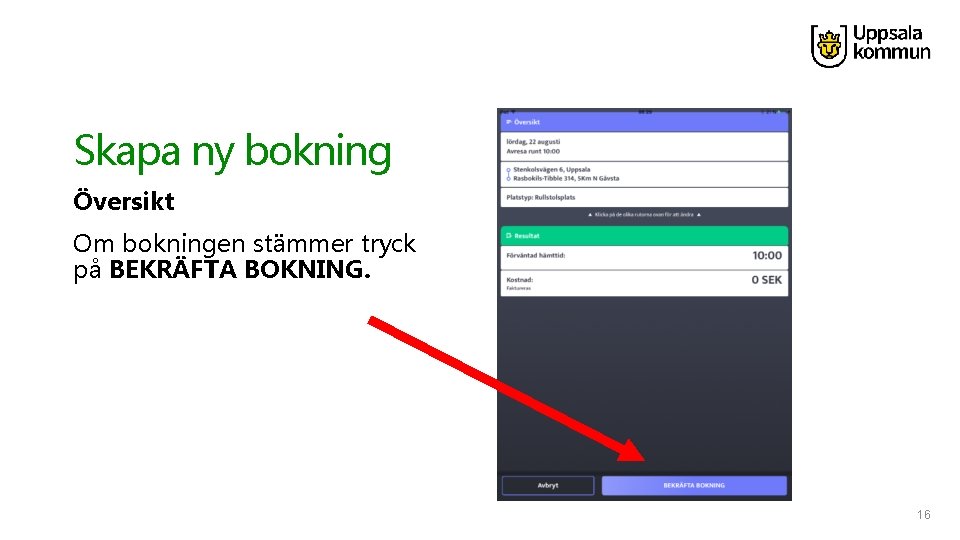
Skapa ny bokning Översikt Om bokningen stämmer tryck på BEKRÄFTA BOKNING. 16
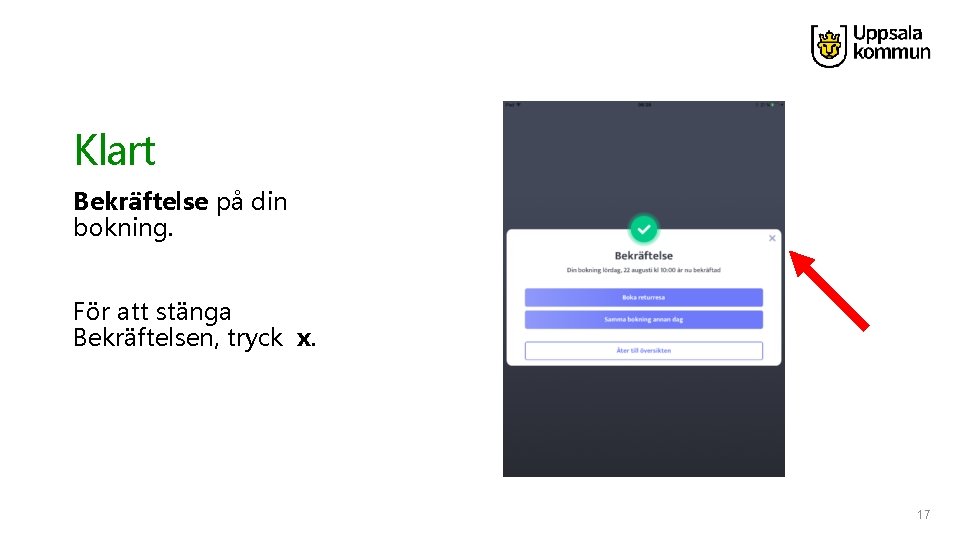
Klart Bekräftelse på din bokning. För att stänga Bekräftelsen, tryck x. 17
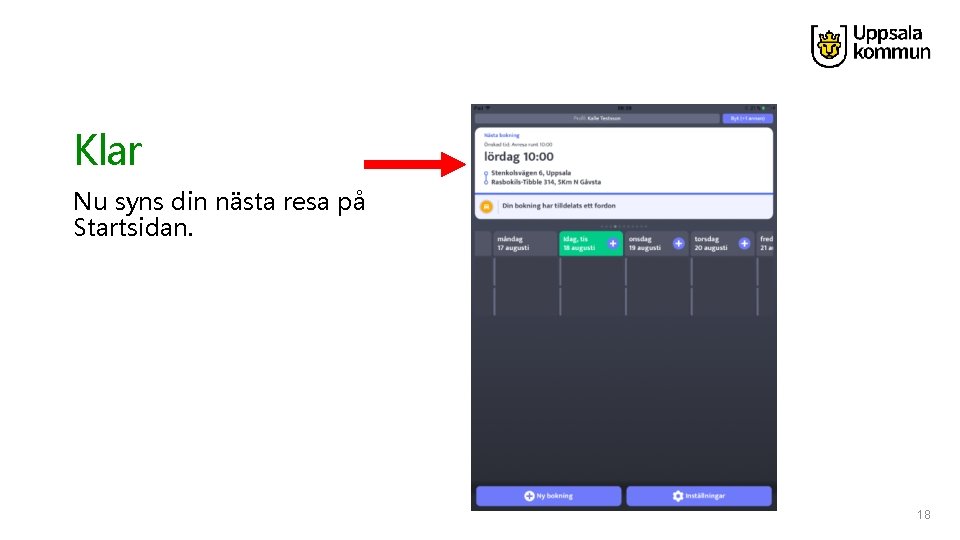
Klar Nu syns din nästa resa på Startsidan. 18
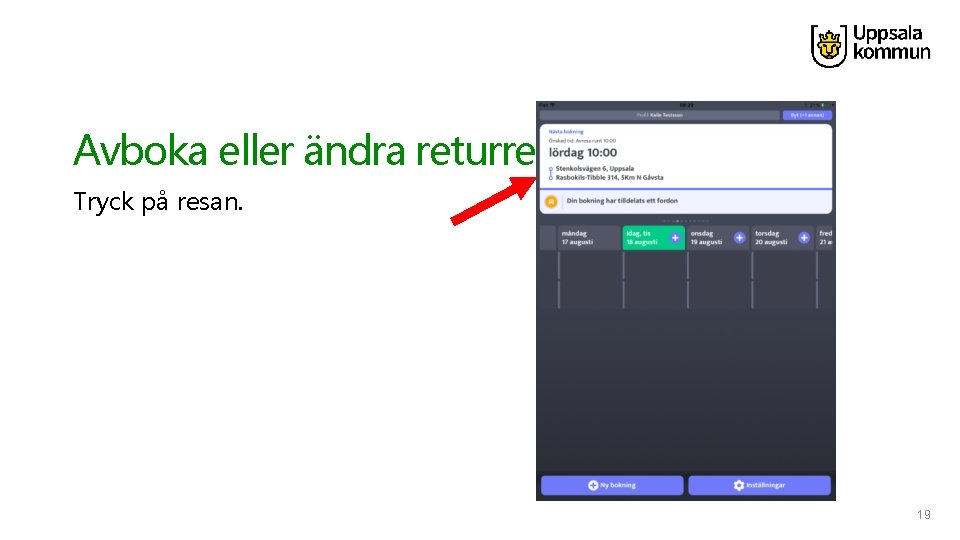
Avboka eller ändra returresa Tryck på resan. 19
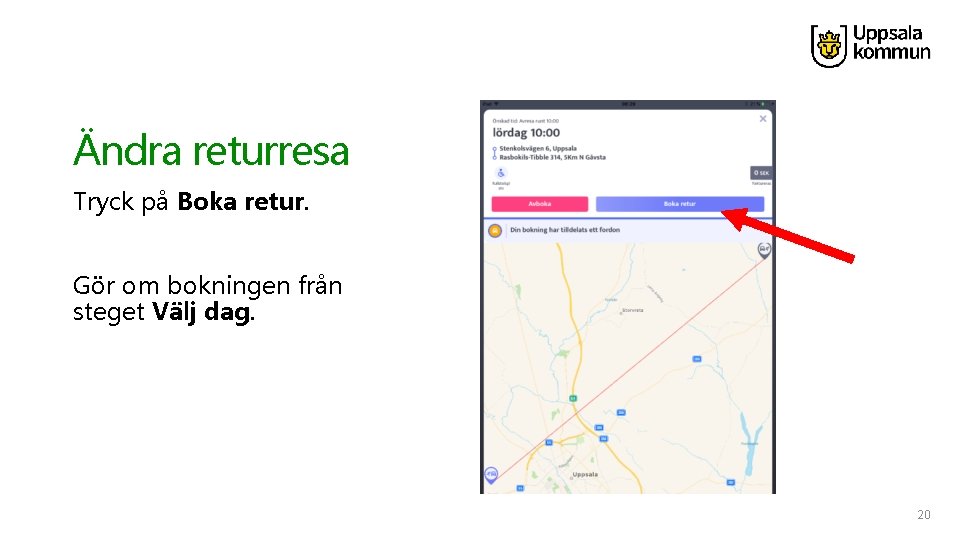
Ändra returresa Tryck på Boka retur. Gör om bokningen från steget Välj dag. 20
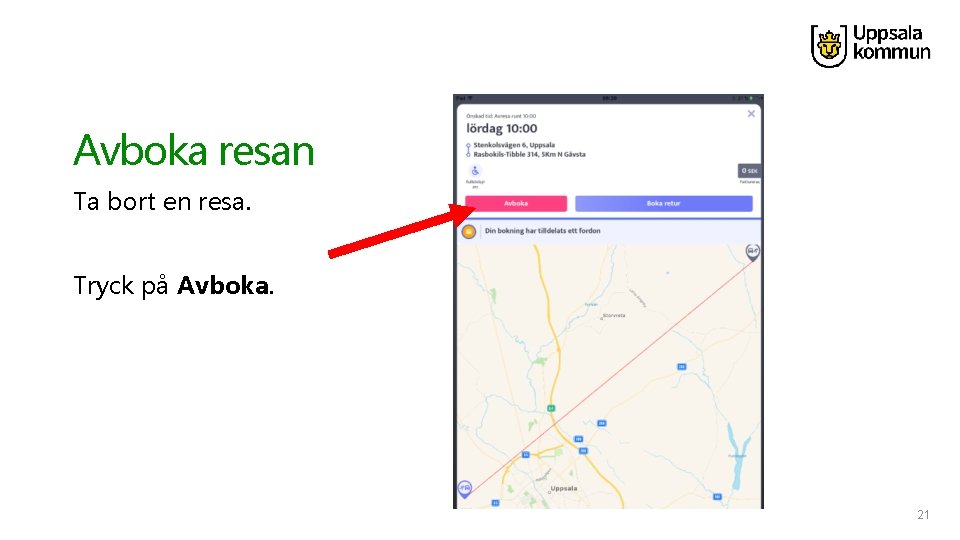
Avboka resan Ta bort en resa. Tryck på Avboka. 21
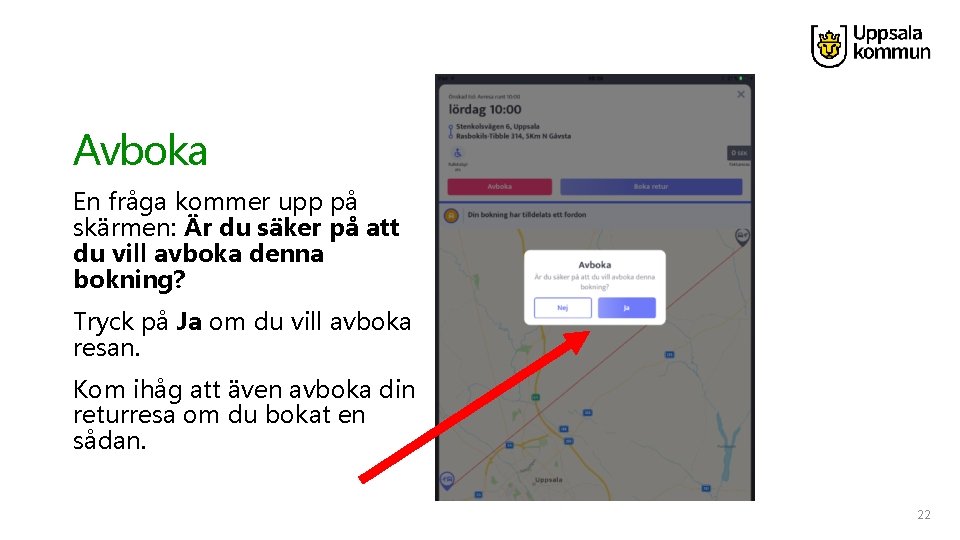
Avboka En fråga kommer upp på skärmen: Är du säker på att du vill avboka denna bokning? Tryck på Ja om du vill avboka resan. Kom ihåg att även avboka din returresa om du bokat en sådan. 22

Funk-IT Lyftet är ett samarbete mellan: Post- och Telestyrelsen Uppsala kommun, Omsorgsförvaltningen, Socialpsykiatrin och Arbete och bostad TIF- Träffpunkternas intresseförening Brukarrådet- Arbete och bostad 23

 Niski start slike
Niski start slike Starta enskild firma
Starta enskild firma Leverantörskrediter
Leverantörskrediter Lasses resor
Lasses resor Upplysningen litteraturhistoria
Upplysningen litteraturhistoria Vändpunkten kungsbacka
Vändpunkten kungsbacka Värderingsövningar arbetsplats
Värderingsövningar arbetsplats Pite kommun
Pite kommun Insidan östersunds kommun
Insidan östersunds kommun Friskvård skellefteå kommun
Friskvård skellefteå kommun Luleå kommun specialkost
Luleå kommun specialkost Vetlanda kommun vård och omsorg
Vetlanda kommun vård och omsorg Anna halldin
Anna halldin Office basics login
Office basics login Intune mdm
Intune mdm Edith södergran minä analyysi
Edith södergran minä analyysi Toimittaja määrittelee toimintatavat?
Toimittaja määrittelee toimintatavat? Mina drömmars stad citat
Mina drömmars stad citat Pappagallo verde mina
Pappagallo verde mina Läkemedelsrådgivning 1177
Läkemedelsrådgivning 1177 Mina de cuarzo en chihuahua
Mina de cuarzo en chihuahua Bup lund
Bup lund Pt mina daya
Pt mina daya Min mitt mina
Min mitt mina Mina fazel
Mina fazel